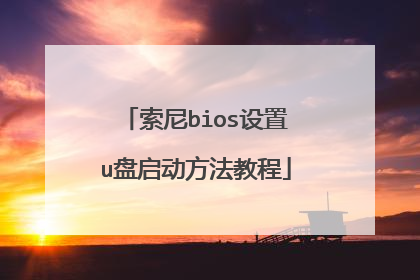索尼笔记本bios图解
一、索尼笔记本怎么进入bios? 一般大多数品牌电脑和笔记本都是在电脑重启开机的时候,按Del键进入Bios设置,而索尼笔记本并没有走常规路线,无法通过开机重启按Del键进入bios,而是需要开机按F2键进入Bios设置。 VAIO笔记本电脑屏幕显示开机Sony图标(或者VAIO图标)之后,请确认硬盘指示灯是否亮起。如果硬盘指示灯刚亮起时按下[F2]键,VAIO笔记本电脑将启动BIOS设置程序,屏幕上将显示BIOS设置界面。 使用VGN-U系列的`VAIO笔记本电脑若没有连接外接键盘,请在显示开机VAIO图标时按下ROTATE(中央)按钮。启动BIOS设置程序成功后,屏幕将显示BIOS设置界面。 注:部分型号的VAIO笔记本电脑显示出开机Sony图标(或者VAIO图标),几秒钟后硬件指示灯才会亮起,此时屏幕才会显示BIOS设置界面。 另外,连续点击或者一直按住[F2]键会增大系统运行负荷,会引起BIOS程序处理时产生异常,电脑运行速度会变慢,导致系统无法响应。 以上就是索尼VAIO笔记本电脑开机进入BIOS的方法,更多精彩内容继续关注U大侠网站。 二、索尼笔记本设置U盘启动方法 另外索尼笔记本进入Bios后,设置U盘启动方法也与普通笔记本bios设置U盘启动方法也有很大的不同,它无法进入Boot项直接操作,而是需要更多一些操作,具体如下: 1、在前面我们将索尼笔记本开机,然后按F2键后,即可进入到索尼笔记本bios设置,然后我们需要使用键盘上的“→(方向键右)”,将其切换到Boot选项卡下,然后使用下方向键选中“External Device Boot”,之后按回车键操作,选择设置为:Enabled,选用后,按回车键(Enter)确认即可,如下图所示: External Device Boot设置 2、以上设置完成后,我们再利用键盘上的向下键(↓),选中“Extermal Device”项,此时我们再按键下键盘上的F5键改变设置,之后即可看到把“External Devic”会移动到“Boot Priority”项目的最顶部,也就是将移动U盘设置移动到启动项顶部了,如下图所示: 使用向下方向键选中Extermal Device项 按F5键设置Extermal Device项目为第一启动项 3、当我们看到Extermal Device设置项位于Boot Priority最顶部的时候,就已经设置好了U盘设备为第一启动项了,此次我们再按下键盘的上F10键保存以上操作设置即可,之后会看到一个提示,意思是确认要修改或者是取消,我们这里选Yes,然后按回车键确认修改即可,如下图所示: 索尼笔记本设置U盘启动方法 通过以上步骤设置,我们就成功设置了索尼笔记本从U盘启动了,上一步我们选择Yes,然后按回车键确认后,笔记本会自动重启,之后即可进入U盘启动界面(前提是之前已经将制作好启动项的U盘插入在索尼笔记本中)。 Ps:以上设置的是将索尼笔记本设置为从U盘启动,如果完成系统安装后,想要重启设置为从硬盘启动,方法也很简单,只要选中Boot Priority下方的Internal Hard Disk Drivce项目,然后按F5键,将其移动到最上面即可,如下图所示: 索尼笔记本设置从硬盘启动方法 关于索尼笔记怎么进入bios以及索尼笔记本设置U盘启动方法就为大家介绍到这里,从以上操作方法上可以看出,索尼笔记本进入Bios和设置U盘启动和大多数笔记本不同,因此初期使用U盘给笔记本装系统的朋友,需要多加留意下,另外索尼笔记本内置有隐藏盘,可能使用U盘装系统无法成功,需要删除掉隐藏系统分区才可以解决。

索尼笔记本重装怎么进入bios设置
BIOS是电脑的基本输入输出系统,在计算机系统中起着重要作用。它的优劣甚至能决定一块主板的好坏,BIOS是连接电脑硬件和软件的枢纽,也可以说它是一款转换器。从功能上看,BIOS分为三个部分: 自检及初始化程序;硬件中断处理;程序服务请求。 索尼笔记本电脑进入BIOS设置具体步骤: 第一步:按开机键后,不断按【Del】或【F2】,不是长按,是不停的按。 第二步:进入Bios后,按方向键跳到【BOOT】,选中“External Device Boot”后按回车键Enter,选择设置【Enabled】,选择好后回车确认 第三步:按下方向键,选中“Extermal Device”项,再按键盘上的F5键改变设置,图的下方有提示是按F5,根据实际的提示来操作,将该选项向上移 第四步:完成我们可以看到“External Devic”移动到“Boot Priority”项目的最上方,这个就表示U盘移到了第一启动项 第五步:按F10 选择保存并退出,enter键点击【yes】 接着电脑会自动重启,就可以进入PE环境界面。
由于索尼笔记本系列不一样,BIOS会有所不同,下面就以索尼VAIO E系列笔记本为例: 1、按下电源键,开机。 2、当出现电脑屏幕画面时,按下笔记本键盘顶部的F2键。 3、成功进入BIOS,索尼笔记本进入bios设置完成。
VAIO笔记本电脑屏幕显示开机Sony图标(或者VAIO图标)之后,请确认硬盘指示灯是否亮起。如果硬盘指示灯刚亮起时按下[F2]键,VAIO笔记本电脑将启动BIOS设置程序,屏幕上将显示BIOS设置界面。 另外,连续点击或者一直按住[F2]键会增大系统运行负荷,会引起BIOS程序处理时产生异常,电脑运行速度会变慢,导致系统无法响应 二、索尼笔记本设置U盘启动方法 索尼笔记本进入Bios后,设置U盘启动方法也与普通笔记本bios设置U盘启动方法也有很大的不同,它无法进入Boot项直接操作,而是需要更多一些操作,具体如下: 1、在前面我们将索尼笔记本开机,然后按F2键后,即可进入到索尼笔记本bios设置,然后我们需要使用键盘上的“→(方向键右)”,将其切换到Boot选项卡下,然后使用下方向键选中“External Device Boot”,之后按回车键操作,选择设置为:Enabled,选用后,按回车键(Enter)确认即可, 2、以上设置完成后,我们再利用键盘上的向下键(↓),选中“Extermal Device”项,此时我们再按键下键盘上的F5键改变设置,之后即可看到把“External Devic”会移动到“Boot Priority”项目的最顶部,也就是将移动U盘设置移动到启动项顶部了,使用向下方向键选中Extermal Device项按F5键设置Extermal Device项目为第一启动项 3、当我们看到Extermal Device设置项位于Boot Priority最顶部的时候,就已经设置好了U盘设备为第一启动项了,此次我们再按下键盘的上F10键保存以上操作设置即可,之后会看到一个提示,意思是确认要修改或者是取消,我们这里选Yes,然后按回车键确认修改即可, 通过以上步骤设置,就成功设置了索尼笔记本从U盘启动了,上一步选择Yes,然后按回车键确认后,笔记本会自动重启,之后即可进入U盘启动界面(前提是之前已经将制作好启动项的U盘插入在索尼笔记本中)。
使用VGN-U系列的VAIO笔记本电脑若没有连接外接键盘,请在显示开机[VAIO]图标时按下ROTATE(中央)按钮。 启动BIOS设置程序成功后,屏幕将显示BIOS设置界面。 VAIO笔记本电脑屏幕显示开机[Sony]图标(或者[VAIO]图标)之后,请确认硬盘指示灯是否亮起。如果硬盘指示灯刚亮起时按下[F2]键,VAIO笔记本电脑将启动BIOS设置程序,屏幕上将显示BIOS设置界面。- 备注 - 部分型号的VAIO笔记本电脑显示出开机[Sony]图标(或者[VAIO]图标),几秒钟后硬件指示灯才会亮起,此时屏幕才会显示BIOS设置界面。 另外,连续点击或者一直按住[F2]键会增大系统运行负荷,会引起BIOS程序处理时产生异常,电脑运行速度会变慢,导致系统无法响应。
由于索尼笔记本系列不一样,BIOS会有所不同,下面就以索尼VAIO E系列笔记本为例: 1、按下电源键,开机。 2、当出现电脑屏幕画面时,按下笔记本键盘顶部的F2键。 3、成功进入BIOS,索尼笔记本进入bios设置完成。
VAIO笔记本电脑屏幕显示开机Sony图标(或者VAIO图标)之后,请确认硬盘指示灯是否亮起。如果硬盘指示灯刚亮起时按下[F2]键,VAIO笔记本电脑将启动BIOS设置程序,屏幕上将显示BIOS设置界面。 另外,连续点击或者一直按住[F2]键会增大系统运行负荷,会引起BIOS程序处理时产生异常,电脑运行速度会变慢,导致系统无法响应 二、索尼笔记本设置U盘启动方法 索尼笔记本进入Bios后,设置U盘启动方法也与普通笔记本bios设置U盘启动方法也有很大的不同,它无法进入Boot项直接操作,而是需要更多一些操作,具体如下: 1、在前面我们将索尼笔记本开机,然后按F2键后,即可进入到索尼笔记本bios设置,然后我们需要使用键盘上的“→(方向键右)”,将其切换到Boot选项卡下,然后使用下方向键选中“External Device Boot”,之后按回车键操作,选择设置为:Enabled,选用后,按回车键(Enter)确认即可, 2、以上设置完成后,我们再利用键盘上的向下键(↓),选中“Extermal Device”项,此时我们再按键下键盘上的F5键改变设置,之后即可看到把“External Devic”会移动到“Boot Priority”项目的最顶部,也就是将移动U盘设置移动到启动项顶部了,使用向下方向键选中Extermal Device项按F5键设置Extermal Device项目为第一启动项 3、当我们看到Extermal Device设置项位于Boot Priority最顶部的时候,就已经设置好了U盘设备为第一启动项了,此次我们再按下键盘的上F10键保存以上操作设置即可,之后会看到一个提示,意思是确认要修改或者是取消,我们这里选Yes,然后按回车键确认修改即可, 通过以上步骤设置,就成功设置了索尼笔记本从U盘启动了,上一步选择Yes,然后按回车键确认后,笔记本会自动重启,之后即可进入U盘启动界面(前提是之前已经将制作好启动项的U盘插入在索尼笔记本中)。
使用VGN-U系列的VAIO笔记本电脑若没有连接外接键盘,请在显示开机[VAIO]图标时按下ROTATE(中央)按钮。 启动BIOS设置程序成功后,屏幕将显示BIOS设置界面。 VAIO笔记本电脑屏幕显示开机[Sony]图标(或者[VAIO]图标)之后,请确认硬盘指示灯是否亮起。如果硬盘指示灯刚亮起时按下[F2]键,VAIO笔记本电脑将启动BIOS设置程序,屏幕上将显示BIOS设置界面。- 备注 - 部分型号的VAIO笔记本电脑显示出开机[Sony]图标(或者[VAIO]图标),几秒钟后硬件指示灯才会亮起,此时屏幕才会显示BIOS设置界面。 另外,连续点击或者一直按住[F2]键会增大系统运行负荷,会引起BIOS程序处理时产生异常,电脑运行速度会变慢,导致系统无法响应。

索尼笔记本怎么进入bios
索尼笔记本u盘启动bios设置教程: 1、索尼笔记本电脑重启或者直接开机的时候,狂按f2按键进入bios设置。然后使用键盘上的左右键,将其切换到boot选项下,再用键盘上的上下键选中“External Device Boot”,再按回车键操作,选择设置为:Enabled,再用回车键确认即可。 2、接着使用向下方向键选中External Device项,按f5键设置External Device项目为第一启动项,此时你会发现“External Device”移动到“Boot Priority”项目的最顶部,也就是将启动U盘设置移动到启动项顶部了。 3、设置好了u盘设备为第一启动项了,此次我们再按下键盘上的f10键保存以上操作设置即可,之后会看到一个提示,意思是确认要修改或者是取消,我们这里选Yes,然后按回车键确认修改即可。
VAIO笔记本电脑屏幕显示开机Sony图标(或者VAIO图标)之后,请确认硬盘指示灯是否亮起。如果硬盘指示灯刚亮起时按下[F2]键,VAIO笔记本电脑将启动BIOS设置程序,屏幕上将显示BIOS设置界面。 这样就进入BIOS了。
VAIO笔记本电脑屏幕显示开机Sony图标(或者VAIO图标)之后,请确认硬盘指示灯是否亮起。如果硬盘指示灯刚亮起时按下[F2]键,VAIO笔记本电脑将启动BIOS设置程序,屏幕上将显示BIOS设置界面。 这样就进入BIOS了。

索尼笔记本怎么进入BIOS
步骤如下: 1、将准备好的U盘插入电脑的USB口。 2、在电脑关机状态下,按电脑上的电源键,然后连续按电脑键盘上的F2键。 3、进入BIOS页面后,使用键盘上的上下左右键将选项移动到引导选项。 4、将光标移动至boot option选项,按下回车按键,进入第一启动项设置页面。 5、在弹出的页面中,将光标移动到对应的硬盘名称,按键盘上的回车键。 6、按键盘上的F10键保存并重启电脑从U盘进入系统。
sony笔记本电脑进入bios的方法: 启动计算机。 并按住DEL键不放(也有按其它键的,请根据提示)。 直到出现BIOS设置窗口(通常为蓝色背景,黄色英文字)。 BIOS的主要作用有以下几方面:首先是自检及初始化程序:计算机电源接通后,系统将有一个对内部各个设备进行检查的过程,这是由一个通常称之为POST(Power On Self Test/上电自检)的程序来完成,这也是BIOS程序的一个功能。完整的自检包括了对CPU、640K基本内存、1M以上的扩展内存、ROM、主板、CMOS存贮器、串并口、显示卡、软硬盘子系统及键盘的测试。在自检过程中若发现问题,系统将给出提示信息或鸣笛警告。如果没有任何问题,完成自检后BIOS将按照系统CMOS设置中的启动顺序搜寻软、硬盘驱动器及CDROM、网络服务器等有效的启动驱动器 ,读入操作系统引导记录,然后将系统控制权交给引导记录,由引导记录完成系统的启动,你就可以放心地使用你的宝贝了。其次是硬件中断处理:计算机开机的时候,BIOS会告诉CPU等硬件设备的中断号,当你操作时输入了使用某个硬件的命令后,它就会根据中断号使用相应的硬件来完成命令的工作,最后根据其中断号跳会原来的状态。再有就是程序服务请求:从BIOS的定义可以知道它总是和计算机的输入输出设备打交道,它通过最特定的数据端口发出指令,发送或接收各类外部设备的数据,从而实现软件应用程序对硬件的操作。 回答不容易,希望能帮到您,满意请帮忙采纳一下,谢谢 !
新出来的索尼笔记本电脑上都有一个【ASSIST】按键。接这个按键就可以进入【vaio care】设置。 进入了vaio care设置界面,此界面可以使用鼠标点击,点击【Satrt BIOS setup】如下图所示: 看看是不是很熟悉的BIOS界面出来了。步骤阅读4 在此界面中可设置你想要的设置。
笔记本电脑上都有一个【ASSIST】按键。接这个按键就可以进入【vaio care】设置。 进入了vaio care设置界面,此界面可以使用鼠标点击,点击【Satrt BIOS setup】
sony笔记本电脑进入bios的方法: 启动计算机。 并按住DEL键不放(也有按其它键的,请根据提示)。 直到出现BIOS设置窗口(通常为蓝色背景,黄色英文字)。 BIOS的主要作用有以下几方面:首先是自检及初始化程序:计算机电源接通后,系统将有一个对内部各个设备进行检查的过程,这是由一个通常称之为POST(Power On Self Test/上电自检)的程序来完成,这也是BIOS程序的一个功能。完整的自检包括了对CPU、640K基本内存、1M以上的扩展内存、ROM、主板、CMOS存贮器、串并口、显示卡、软硬盘子系统及键盘的测试。在自检过程中若发现问题,系统将给出提示信息或鸣笛警告。如果没有任何问题,完成自检后BIOS将按照系统CMOS设置中的启动顺序搜寻软、硬盘驱动器及CDROM、网络服务器等有效的启动驱动器 ,读入操作系统引导记录,然后将系统控制权交给引导记录,由引导记录完成系统的启动,你就可以放心地使用你的宝贝了。其次是硬件中断处理:计算机开机的时候,BIOS会告诉CPU等硬件设备的中断号,当你操作时输入了使用某个硬件的命令后,它就会根据中断号使用相应的硬件来完成命令的工作,最后根据其中断号跳会原来的状态。再有就是程序服务请求:从BIOS的定义可以知道它总是和计算机的输入输出设备打交道,它通过最特定的数据端口发出指令,发送或接收各类外部设备的数据,从而实现软件应用程序对硬件的操作。 回答不容易,希望能帮到您,满意请帮忙采纳一下,谢谢 !
新出来的索尼笔记本电脑上都有一个【ASSIST】按键。接这个按键就可以进入【vaio care】设置。 进入了vaio care设置界面,此界面可以使用鼠标点击,点击【Satrt BIOS setup】如下图所示: 看看是不是很熟悉的BIOS界面出来了。步骤阅读4 在此界面中可设置你想要的设置。
笔记本电脑上都有一个【ASSIST】按键。接这个按键就可以进入【vaio care】设置。 进入了vaio care设置界面,此界面可以使用鼠标点击,点击【Satrt BIOS setup】

索尼bios设置u盘启动方法教程
通常我们重装系统时候都习惯用U盘的多,不过前提是要先设置U盘启动,具体怎么解决呢?下面,我就给大家介绍索尼bios设置u盘启动方法。 索尼bios设置u盘启动方法 1、索尼笔记本电脑重启或者直接开机的时候,狂按f2按键进入bios设置。然后使用键盘上的左右键,将其切换到boot选项下,再用键盘上的上下键选中“External Device Boot”,再按回车键操作,选择设置为:Enabled,再用回车键确认即可。 2、接着使用向下方向键选中External Device项,按f5键设置External Device项目为第一启动项,此时你会发现“External Device”移动到“Boot Priority”项目的最顶部,也就是将启动U盘设置移动到启动项顶部了。 3、设置好了u盘设备为第一启动项了,此次我们再按下键盘上的f10键保存以上操作设置即可,之后会看到一个提示,意思是确认要修改或者是取消,我们这里选Yes,然后按回车键确认修改即可。 索尼bios设置u盘启动方法 以上就是索尼bios设置u盘启动方法。 相关阅读:五步设置BIOS密码使电脑更安全 步骤1 启动电脑,然后按【Del】键进入BIOS设置主界面。 步骤2 在BIOS主菜单中,有两个设置密码的选项,它们是“Set Supervisor Password”(设置超级用户密码)与“Set User Password”(设置用户密码)。 步骤3 选择其中一个后按回车键,出现Enter Password对话框后,输入密码。如果你是第一次进行此项设定,输入口令不要超过8个字符,注意此密码是有大小写之分的。在输入时,屏幕不会显示输入的口令,输入好后按【Enter】键。 步骤4 紧接着,出现Confirm Password对话框,再次输入同一密码(注:该项原意是对刚才输入的密码进行校验,如果两次输入的密码不一致,则会要求你重新输入)。 步骤5 然后在BIOS主菜单中,选择“Advanced BIOS Features”(高级BIOS功能设置)项,用光标键选择“Security Option”项后,用键盘上的【Page Up/Page Down】键把选项改为System。